Laten we naar de module gaan "verkoop" . Wanneer het zoekvak verschijnt, klikt u op de knop "leeg" . Selecteer vervolgens actie van boven "Doe een verkoop" .

De geautomatiseerde werkplek van de verkoper verschijnt.
![]() De basisprincipes van werken op de geautomatiseerde werkplek van de verkoper staan hier beschreven.
De basisprincipes van werken op de geautomatiseerde werkplek van de verkoper staan hier beschreven.
Als u clubkaarten gebruikt , aan verschillende klanten verkoopt tegen verschillende prijzen , goederen op krediet verkoopt, moderne verzendmethoden wilt gebruiken om klanten op de hoogte te stellen van nieuwe aankomsten van goederen, dan is het belangrijk dat u voor elke verkoop een koper kiest.

Als je een grote stroom klanten hebt, kun je het beste clubkaarten gebruiken. Om vervolgens een specifieke klant te zoeken, volstaat het om het clubkaartnummer in het veld ' Kaartnummer ' in te voeren of als scanner te lezen.
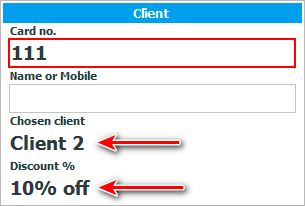
Het is vereist om naar een klant te zoeken voordat u producten scant, omdat verschillende prijslijsten aan verschillende kopers kunnen worden gekoppeld.
Na het scannen haalt u direct de naam van de opdrachtgever weg en of hij korting heeft bij gebruik van een speciale prijslijst.
Maar er is een mogelijkheid om geen clubkaarten te gebruiken. Elke klant is te vinden op naam of telefoonnummer.

Als u een persoon zoekt op voor- of achternaam, vindt u mogelijk meerdere kopers die voldoen aan de opgegeven zoekcriteria. Ze worden allemaal weergegeven op het paneel aan de linkerkant van het tabblad ' Klantselectie '.

Met een dergelijke zoekopdracht moet u dubbelklikken op de gewenste klant uit de voorgestelde lijst, zodat zijn gegevens worden vervangen door de huidige verkoop.
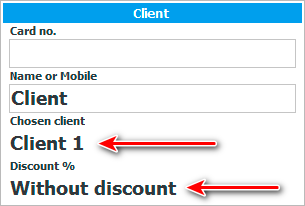
Als bij het zoeken de gewenste klant niet in de database staat, kunnen we een nieuwe toevoegen. Druk hiervoor op de knop ' Nieuw ' hieronder.

Er verschijnt een venster waarin we de naam van de klant, het mobiele telefoonnummer en andere nuttige informatie kunnen invoeren.
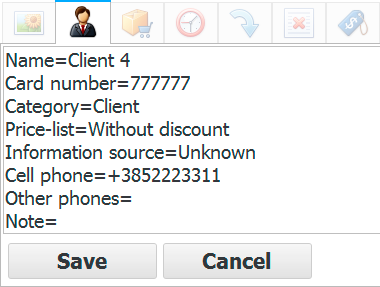
Wanneer u op de knop ' Opslaan ' klikt, wordt de nieuwe klant toegevoegd aan de uniforme klantendatabase van de organisatie en wordt deze onmiddellijk opgenomen in de huidige verkoop.

Pas wanneer een klant is toegevoegd of geselecteerd, kunt u producten gaan scannen. U bent er zeker van dat de prijzen voor de goederen in aanmerking worden genomen, rekening houdend met de korting van de geselecteerde koper.
Zie hieronder voor andere nuttige onderwerpen:
![]()
Universeel boekhoudsysteem
2010 - 2024